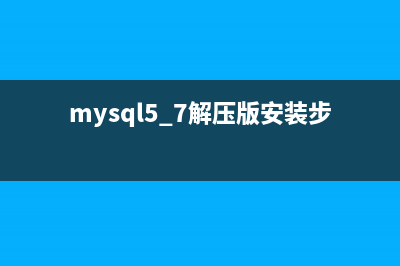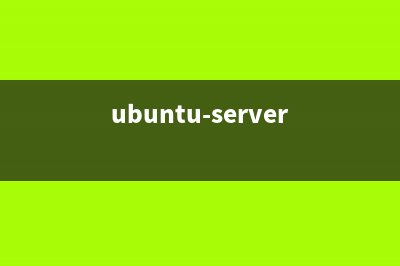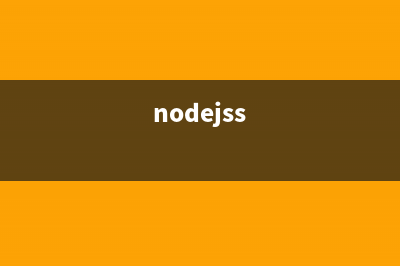怎么装双系统,电脑双系统的安装步骤 根据网络调查,发现有很多买了新电脑的用户都是预装的Win7操作系统,但同时也还需要用到XP系统。因此就需要在Win7当中安装XP。 方法一 用XP安装光盘全新安装 首先,需要准备一个用于安装XP系统的主分区。建议在Win7系统中,用磁盘管理器创建一个容量不小于GB的主分区(如图1所示)。然后用Win XP安装光盘启动电脑并进行安装即可,安装方法与安装XP系统类似。 需要注意的问题: 1. 由于Win7已默认地占用了两个分区(MB隐藏的系统保留分区及系统分区),为此,在选择安装位置时,请根据实际情况选择分区(如图2所示)。 2. 由于该分区是在Win7当中创建的,因此XP安装程序无法识别,所以还需要在下一步中再次进行格式化操作。 安装完成后,将只能进入XP系统,这时就需要进一步的手动配置,以恢复启动菜单。 用Win7安装光盘启动电脑,当进行到“现在安装”一步时,选择“修复计算机”,直到出现“系统恢复选项”菜单(如图3所示)。 选择“命令提示符”,接着在弹出的命令提示符窗口中依次输入以下命令(每输入一条按一下回车,若屏幕上返回“操作成功完成”的信息,则继续输入下一条命令,否则请检查刚才的输入是否有误并重新输入): bcdedit /create {ntldr} -d "Windows XP" bcdedit /set {ntldr} device partition=D: bcdedit /set {ntldr} path ntldr bcdedit /displayorder {ntldr} /addlast 全部命令运行后重新启动电脑,即可出现启动菜单(注:其中“D:”为XP所在分区,请根据实际情况修改)。 方法二 利用Ghost镜像安装 相信很多用户都有制作Ghost镜像光盘进行备份和系统安装的习惯。相对利用XP安装光盘进行安装,利用XP的Ghost镜像文件进行安装,就要简单一些了。只需要在恢复XP系统后配置启动菜单即可。 与上面的方法一样,首先在Win7下准备一个用于恢复XP的主分区。然后用相应的工具光盘启动电脑,并将XP的Ghost镜像文件恢复到刚才准备好的主分区之中。 完成后,暂时没有启动菜单,只能启动到Win7下。不要紧,以系统管理员身份进入Win7后,将XP分区中的“ntldr”、 “boot.ini”、“NTDETECT.COM”三个文件(全部在XP系统根目录下)拷贝到Win7的分区中。接着运行命令提示符,输入上文的4条命令即可。 小结:在Win7中安装XP,给人最深的感受莫过于“倒行逆施”,安装的难度也比较高,因此建议普通用户在有一定电脑基础的用户指导下安装。此外,文中无法罗列所有可能发生的情况,但对于偶尔出现的一些莫名其妙的错误(如Win7无法启动等),一般都可以利用Win7的安装光盘进行修复。 方案2 传统双系统方案——XP下安装Win7 相信不少用户对XP的忠诚度就跟笔者一样,但Win7的新功能也同样具有吸引力,所以,在XP当中安装Win7,自然就成为很多人的选择。相对来说,在XP中安装Win7是最简单的。 方法一 XP系统中用光盘安装Win7 众所周知,操作系统由低版本到高版本的安装,一般都是非常顺利的,不会有什么问题。因此,XP系统中安装Win7也是非常顺利的。 需要注意的问题: 1. 在安装选择具面请注意选择“自定义安装”而非“升级安装”,XP并不能升级至Win7,因为它们是不同的内核。 2. 选择安装位置时,不要选择已安装了XP的分区,否则将无法创建双系统。 3. 安装向导会询问是否获取重要更新,请选择“否”,因为更新可在安装完成后集中进行。 4. 安装Win7的分区空间不得少于GB且必须为NTFS格式,因此建议在XP当中提前做好预留安装空间的准备工作。 方法二 用Win7安装光盘启动安装 在XP系统中安装Win7简单易行,但美中不足的是无法对分区进行调整。而采用Win7安装光盘启动的方法进行安装,却可以对分区进行任意调整,包括创建、删除、格式化分区以及调整分区大小等。 需要注意的问题与前一种方法类似。 小结:两种方法,用户可以根据个人情况进行选择,基本操作也非常简单,只要根据相应的提示即可完成。而启动菜单也可以自动生成。 方案3 最佳方案——独立双系统安装 上文介绍的是较为传统的双系统安装方案,因为它主要依靠启动菜单进行引导,因此局限性较高,一旦启动菜单配置文件损坏,两套系统都将瘫痪。而与之对应的无启动菜单的独立式双系统则克服了这个弊端,更重要的是,独立多系统还可相互维护。
推荐整理分享电脑怎么装双系统,安装双系统的各种方法步骤(电脑怎么装双系统win10和linux),希望有所帮助,仅作参考,欢迎阅读内容。

文章相关热门搜索词:电脑怎么装双系统win7,电脑怎么装双系统win10,电脑怎么装双系统win10和win11,电脑怎么装双系统win10和linux,电脑怎么装双系统win7和win10,电脑怎么装双系统win10和win11,电脑怎么装双系统,电脑怎么装双系统,内容如对您有帮助,希望把文章链接给更多的朋友!
电脑系统安装步骤介绍 装机必学的安装系统过程 安装操作系统是门不大不小的学问。任何电脑都需要有操作系统才能运行,而中了病毒之后,重新安装操作系统也是比较好的一种解决办法。下面我就
电脑重装系统步骤(xp+win7)ghost系统安装方法介绍 重装系统步骤,电脑重装系统步骤(xp、用硬盘安装):方法一、首先下载安装虚拟光驱,在网上下载xp安装镜像后,用虚拟光驱加载xp安装镜像,之后和光
U盘启动GHOST备份或还原系统的方法介绍 第一、用U盘启动GHOST的条件1、必须是支持USB设备启动的个人电脑又称PC机,2、必须能放下Ghost文件的U盘。3、准备一个名为USBoot的小程序软件。特别说明